iOS 26の正式リリースにより、iPhoneユーザーはこれまで以上に自由にロック画面をカスタマイズできるようになりました。時計のスタイル変更やウィジェットの追加、さらには3D空間シーンを活用した壁紙設定まで、iOS 26はデザイン性と利便性を兼ね備えた新機能を提供しています。本記事では、iOS 26のロック画面カスタマイズの手順やおすすめ設定を詳しく解説し、初心者でも簡単に自分だけのロック画面を作れる方法を紹介します。
Part 1、iOS 26で進化したロック画面とは
iOS 26の正式リリースにより、iPhoneのロック画面はこれまで以上に自由度の高いカスタマイズが可能になりました。特に注目されるのが、新デザイン「Liquid Glass」による視覚的な美しさと、操作性の向上です。ユーザーは時計のフォントや色を変更できるだけでなく、ウィジェットを自由に配置したり、3D空間シーン(Spatial Scene)を壁紙に適用することで、より個性的で使いやすいロック画面を作成できます。また、ホーム画面との連携も強化されており、ロック画面とホーム画面の統一感を保ちながら、iOS 26ならではの新機能を最大限に活用することが可能です。
このように、iOS 26は単なるデザイン変更ではなく、日常的な操作の効率化や情報確認の利便性を高めるための進化が盛り込まれており、ロック画面カスタマイズはユーザーにとって必須の楽しみとなっています。
1. 「Liquid Glass」デザインがもたらす操作性と美しさ

iOS 26で採用された「Liquid Glass」デザインは、透明感のあるガラス風のエフェクトと柔らかい光の表現により、視覚的な美しさを大幅に向上させています。このデザインにより、ロック画面上の時計やウィジェットが背景と自然に馴染みつつ、必要な情報は一目で確認できるようになりました。また、操作性も向上しており、指のスワイプやタップがより直感的でスムーズに感じられるようになっています。
さらに、「Liquid Glass」は壁紙やウィジェットとの組み合わせでも効果を発揮し、ユーザーは自分だけの個性的なロック画面カスタマイズを簡単に楽しむことができます。iOS 26のロック画面は、美しさと実用性を兼ね備えたデザインとして、日常の操作体験をより快適にしてくれるのです。
2.なぜロック画面カスタマイズが注目されているのか
近年、スマートフォンの個性化や利便性への関心が高まる中で、ロック画面カスタマイズはユーザーにとって重要な機能となっています。iOS 26では、時計やウィジェットの自由な配置、3D空間シーンの導入など、多彩なカスタマイズオプションが追加され、これまで以上に個性的で使いやすいロック画面を作成できるようになりました。
特に、通知の確認や予定管理、天気情報のチェックなど、日常的な操作に直結する情報をロック画面上で効率的に確認できる点が注目されています。また、ホーム画面との統一感を保ちながら、自分の好みに合わせたデザインを楽しめることも、iOS 26のロック画面カスタマイズが話題になる理由の一つです。
このように、ロック画面カスタマイズは単なる見た目の変更にとどまらず、日常の操作性や利便性を向上させる重要な要素として、多くのユーザーの関心を集めています。
Part 2、ロック画面の基本設定
1.壁紙の選び方と設定手順
iOS 26では、ロック画面カスタマイズの第一歩として、壁紙の選択と設定が重要です。まず、壁紙は静止画・ダイナミック壁紙・3D空間シーン(Spatial Scene)など、用途や好みに応じて種類を選びます。静止画はシンプルで見やすく、ダイナミック壁紙は時間帯や操作に応じて変化する演出が楽しめます。3D空間シーンは奥行き感のある立体的な表示が特徴で、ホーム画面との統一感を出すのにも最適です。設定手順は以下の通りです:
- 手順 1: 設定アプリを開き、「壁紙」をタップ
- 手順 2: 「新しい壁紙を選択」を選び、好みの画像やApple提供の壁紙を選択
- 手順 3: 「ロック画面に設定」をタップして適用
- 手順 4: 必要に応じて、時計やウィジェットとのバランスを確認し、微調整
iOS 26では、壁紙と時計・ウィジェットのデザインを組み合わせることで、より自分らしいロック画面を作成できます。これにより、ホーム画面との統一感も保ちながら、操作性と美しさを両立させることが可能です。
2.時計スタイルの変更とおすすめ
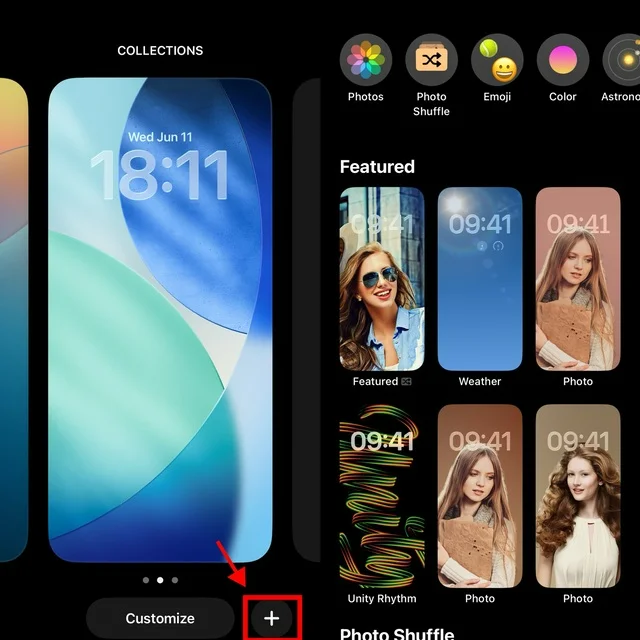
iOS 26では、ロック画面の時計スタイルを自由に変更できるようになり、デザイン性と利便性が大幅に向上しました。時計のフォント、色、表示形式(デジタル/アナログ)を選択できるほか、サイズや配置も調整可能です。これにより、壁紙やウィジェットとのバランスを考えながら、自分だけのオリジナルロック画面を作ることができます。
おすすめの設定例としては、シンプルで視認性の高いデジタルフォントを使用し、壁紙の色味と統一感を持たせる方法があります。また、重要な情報を素早く確認したい場合は、時計のサイズを大きめに設定し、ウィジェットと干渉しない位置に配置するのがポイントです。iOS 26のロック画面カスタマイズ機能を活用すれば、実用性と美しさを両立した時計デザインを簡単に実現できます。
Part 3、ウィジェットと3D壁紙の活用
1.ウィジェット追加の簡単ステップ
iOS 26では、ロック画面にウィジェットを追加することで、必要な情報を瞬時に確認できる利便性が向上しました。ウィジェットには天気、カレンダー、バッテリー残量、リマインダーなど様々な種類があり、個々の使用目的に合わせて自由に配置できます。
ウィジェット追加の簡単ステップは以下の通りです:
- 手順 1: ロック画面を長押しして編集モードに入る
- 手順 2: 画面下部の「カスタマイズ」をタップ
- 手順 3: 「ウィジェットを追加」を選択し、リストから追加したいウィジェットを選ぶ
- 手順 4: 位置をドラッグして調整し、「完了」をタップして保存
この手順により、時計や壁紙とのバランスを取りながら、自分だけの情報配置が可能になります。iOS 26のロック画面カスタマイズ機能を活用すれば、日常的に必要な情報を効率的に確認できる便利な画面を作ることができます。
2.3D空間シーンの設定と注意点
iOS 26では、3D空間シーン(Spatial Scene)をロック画面に設定することで、壁紙に立体的な奥行き感を与え、よりダイナミックで魅力的なデザインを楽しめます。対応機種では、カメラやジャイロセンサーを活用して、ロック画面をスワイプすると奥行きのあるアニメーション効果が表示されます。設定手順は以下の通りです:
- 手順 1: 設定アプリを開き、「壁紙」から「新しい壁紙を選択」をタップ
- 手順 2: 「3D空間シーン(Spatial Scene)」のカテゴリを選択
- 手順 3: 好きな3D壁紙をプレビューで確認し、「ロック画面に設定」をタップ
- 手順 4: 必要に応じて時計やウィジェットとのバランスを微調整
注意点としては、3D空間シーンは対応機種でのみ利用可能であり、古いモデルでは設定できません。また、複雑な3D壁紙はバッテリー消費が増える場合があるため、頻繁に使用する場合は最適化された壁紙を選ぶことをおすすめします。iOS 26のロック画面カスタマイズ機能を活用すれば、視覚的に美しいだけでなく、操作性も考慮した個性的なロック画面を簡単に作成できます。
Part 4、簡単な方法でiOS26にアップデートできる方法【安全・迅速】
上記では、iOS 26でロック画面を完全カスタマイズする方法を紹介しましたが、これらのカスタマイズを楽しむにはまずiOS 26にアップデートする必要があるでしょう。知恵袋では、一部のユーザーが各原因でiOS26にアップデートできない状況が有ります。これはなぜでしょうか、どうすればアップデートできるのか?そのため、下記では、スムーズにiOS26にアップデートする方法を紹介します。
専門ツールReiBootでiOS26にアップデートする
スムーズにiOS26にアップデートしたいなら、専門ツールReibootの利用をおすすめします。ReiBootはリンゴループ、リカバリモードやブラックアウトなど150以上のiOS/iPadOS/tvOSシステム故障を修復できる専門ツールで、iTunesを使わずに、最新のiOS26に更新することにも対応します。
操作手順も簡単で、3ステップだけで、アップデート成功です。それだけでなく、数多くのユーザーがiOS26にアップデート後、各不具合でiOS18にダウングレードしたいこともあります。この時、ReiBootを使うと、脱獄せずにiOS26からiOS18へのダウングレードが可能ですよ。
手順1: パソコンにReiBootをダウンロードしてインストールし、USBケーブルを使ってiPhoneまたはiPadをコンピュータに接続します。
手順2: パソコンでReiBootソフトウェアを起動します。
手順3: デバイスが接続されたら、画面の左下にある「iOSアップグレード」をクリックします。

手順4: ベータ版でも正式版でも、 「アップグレード」モードを選択してください。その後、下のボタンをクリックします。

手順5: ReiBootは自動的にiOSのバージョンを検出し、アップグレード可能なiOS 18のファームウェアを表示します。「ダウンロード」をクリックしてパッケージを取得します。

手順6: ファームウェアパッケージがコンピュータにダウンロードされると、「アップグレード開始」をクリックしてiOSを更新できます。これでプログラムがiOS 18の更新を開始します。

手順7: アップグレードが完了すると、完了ページが表示され、デバイスは最新のバージョンになります。
まとめ
いかがでしょうか。この記事では、iOS 26でロック画面を完全カスタマイズ!時計・ウィジェット・3D壁紙の設定方法ガイドについて詳しく紹介しました。iOS 26の登場によって、ロック画面は単なる待ち受け画面ではなく、自分らしさを表現しながら日常の利便性を高める重要な機能へと進化しました。時計のスタイル変更、ウィジェット追加、3D空間シーンの活用などを組み合わせることで、操作性とデザイン性を両立した理想のロック画面カスタマイズが可能です。また、ホーム画面との統一感を持たせることで、iPhone全体の使用体験もより快適になります。
これからiOS 26を使い始める方は、ぜひロック画面カスタマイズに挑戦し、自分に最適な情報配置やデザインを見つけてみてください。日常の操作がスムーズになるだけでなく、iPhoneを開くたびに新しい体験が得られるはずです。
また、もしiOS26にアップデートできない場合、専門ツールReiBootの利用をおすすめします。
